





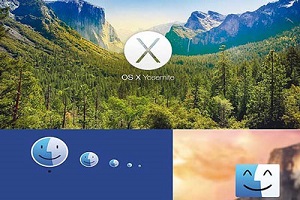
تغییر اندازه تصاویر در یوسمیت
امروزه با وجود نرمافزارهای بسیاری که برای سیستمعاملهای مختلف طراحی شده و به کمک سرویسهای آنلاینی که بهصورت رایگان امکانات زیادی را در اختیار کاربران قرار میدهند
تغییر اندازه عکسها با عملیاتی ساده انجام میشود، اما همین عملیات ساده نیز با امکانات موجود در سیستمهای عامل سادهتر شده و کاربران میتوانند بینیاز از نرمافزارهای متعدد یا سرویسهای آنلاین آن را انجام دهند.
خوشبختانه نسخه یوسمیت سیستمعامل مک اواسایکس نیز از این قابلیت بیبهره نمانده و میتوانید در سریعترین زمان ممکن مدیریت خوبی روی اندازه عکسهای ذخیره شده در رایانه خود داشته باشید. برای استفاده از این ابزار و اعمال تغییرات دلخواه در اندازه عکسهای خود میتوانید از روش زیر کمک بگیرید:
1- روی تصویر موردنظر کلیک کنید تا ابزار Preview در مک برای نمایش تصویر اجرا شود.
2- از بالای محیط کاربری برنامه، روی آیکون toolbox که به شکل یک جعبه ابزار است کلیک کنید تا نوار ابزار موردنظر برای اعمال تغییرات روی عکس نمایش داده شود.
3- روی آیکون تغییر اندازه (resize) که توسط دو علامت پیکان مشخص شده کلیک کرده و در پنجره بهنمایش درآمده، تغییرات موردنظر را اعمال و در نهایت با کلیک روی OK آن را ذخیره کنید.
نکته: شما میتوانید گزینههایی همچون واحد اندازهگیری، رزولوشن تصویر و چگونگی بزرگنمایی یا کوچک نمایی هنگام تغییر اندازه را در این بخش مشخص کنید. همچنین در صورتیکه بخواهید تصاویرتان را در اندازههای استاندارد نمایشگرها تغییر اندازه دهید میتوانید از بخش Fit into کمک بگیرید.
تغییر اندازه همزمان
در صورتیکه قصد دارید چند تصویر را بهطور همزمان تغییر اندازه دهید کافی است تمام آنها را به حالت انتخاب درآورید و با دوبار کلیک روی یکی از آنها، عملیات نمایش در ابزار Preview را اجرا کنید. در ادامه مشاهده خواهید کرد که در ستون سمت چپ، تصاویری بندانگشتی از تصاویر انتخابی شما نمایش داده شده است.
در این مرحله باید روی اولین تصویر بندانگشتی کلیک کرده و با نگهداشتن کلید Shift آخرین تصویر موجود را نیز کلیک کنید تا همه تصاویر بندانگشتی به حالت انتخاب درآیند سپس روی آیکون جعبه ابزار کلیک کرده و با کلیک روی آیکون تغییر اندازه، عملیات تغییر اندازه روی همه تصاویر را بهطور همزمان اجرا کنید.
منبع : بیتوته







